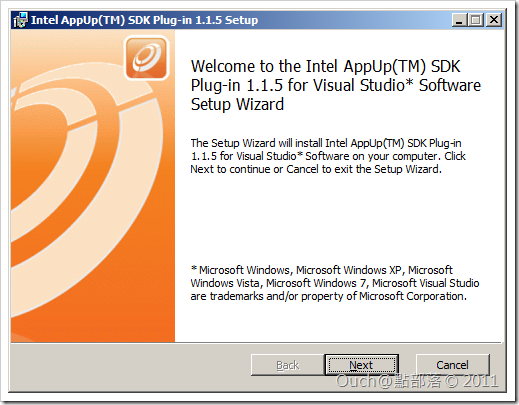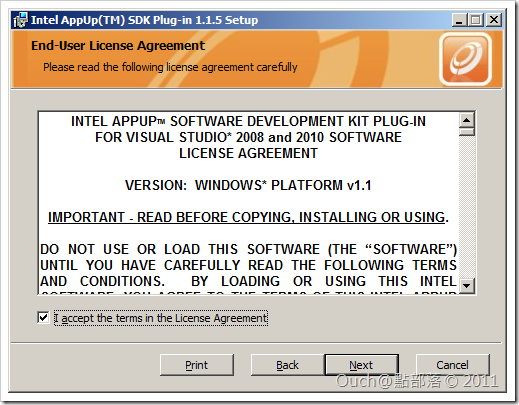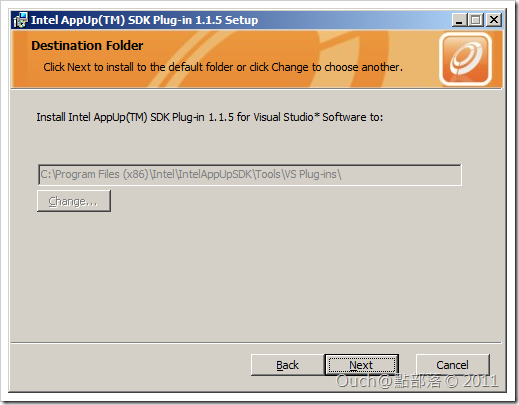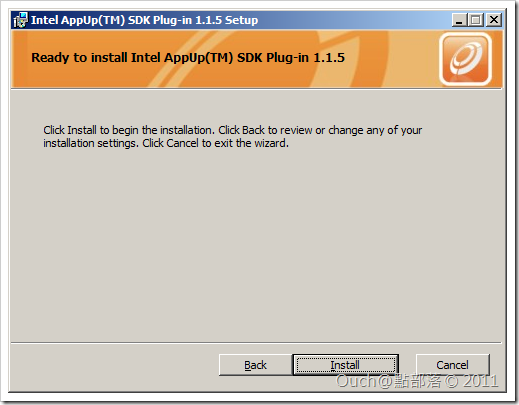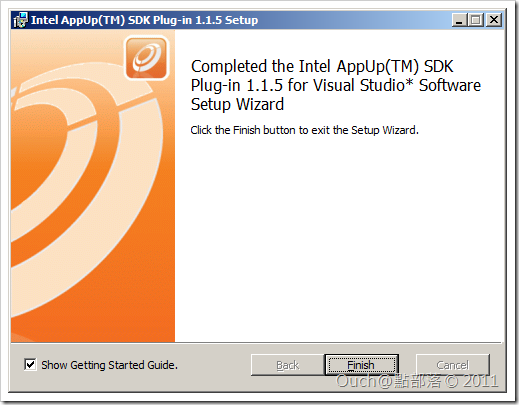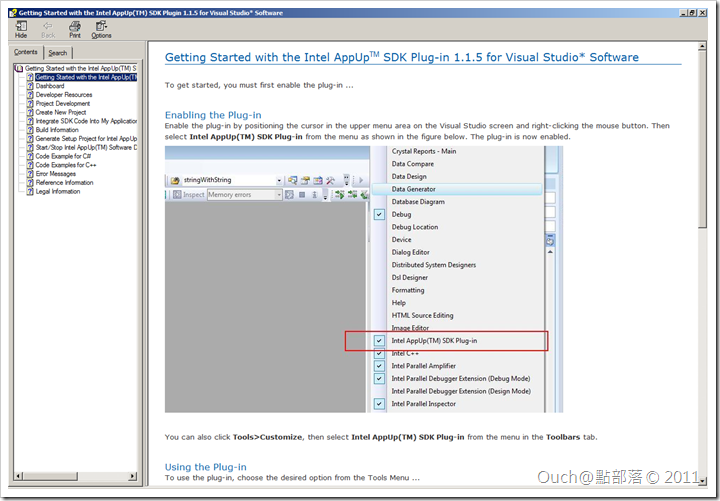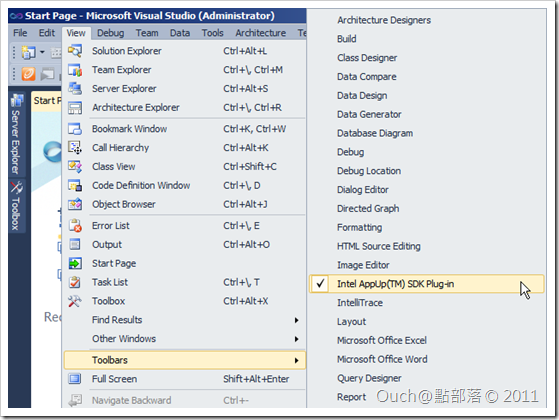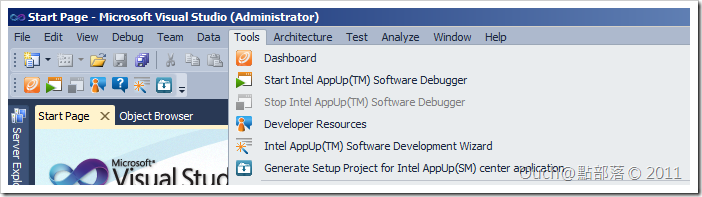經過[IADP]抄傢伙~準備上工啦 - 下載及安裝IADP SDK一文的介紹,大家應該都對SDK有了基本的認識了,不過,如果每次開發都要手動加入參考,到了要測試的時候,又得手動把Debugger打開的話,應該有點虛(尤其是對我種懶人來講)~所以這篇就來介紹在上一篇裡面刻意被忽略掉的Plug-in啦~
經過[IADP]抄傢伙~準備上工啦 - 下載及安裝IADP SDK一文的介紹,大家應該都對SDK有了基本的認識了,不過,如果每次開發都要手動加入參考,到了要測試的時候,又得手動把Debugger打開的話,應該有點虛(尤其是對我種懶人來講)~
所以這篇就來介紹在上一篇裡面刻意被忽略掉的Plug-in啦~
安裝Plug-in
下載了IADP SDK Plug-in(目前是1.1.5版)之後,直接打開來安裝吧~一開始會看到的是歡迎畫面,直接給他下一步!!
授權協議,記得勾選接受授權協議之後給他下一步下去~
安裝路徑,想改都沒得改~下一步吧!!
按下Install鈕就開始安裝啦!!(這個Install按下去之後就要等比較長一點的時間了~可以去倒個水、上個廁所之類的~)
安裝完畢~按下Finish鈕就行啦!!
上圖左下角的Show Getting Started Guide.如果有勾選的話,就會開啟如下圖的文件,照著文件作的話,就能在VS中享用IADP SDK Plug-in帶來的便利。
啟用IADP SDK Plug-in
安裝完IADP SDK Plug-in之後,直接開啟Visual Studio 2010看看吧!!乖乖!!~多了一排工具列呢!!
如果沒看到該工具列的話,可以在Visual Studio工具列的點選工具列點選 Tools -> Customize... 後,在Toolbars頁籤中勾選Intel AppUp(TM) SDK Plug-in,並在工具列的View -> Toolbars中勾選Intel AppUp(TM) SDK Plug-in項目以讓它顯示。
如果不想使用IADP SDK Plug-in工具列的話,也可以直接使用VisualStudio中功能表中的Tools下面的選項來進行一樣的動作。
IADP SDK Plug-in功能鈕介紹
如果有開啟IADP SDK Plug-in工具列的話,可以看到裡面有七個按鈕,而在Visual Studio功能表中的Tools下面的功能則是有六個,其實只差在IADP SDK Plug-in工具列中多了一個可以開啟Getting Started Guide的按鈕。
這邊簡單的介紹一下每個按鈕的功能吧:
基本上,在裝完IADP SDK Plug-in for Visual Studio之後,只要我們有在專案中引到用AdpLibrary.dll,且有在程式碼中使用到SDK所提供的相關功能(例如using com.intel.adp;),在進行Visual Studio的除錯動作時,IADP的Debugger就會自動被呼叫起來,這樣我們就不用再手動去開啟Debugger啦!!
這次的介紹就到這邊,更多細節就留到後面囉!!